Sådan fjerner du alle apps valgmuligheder fra Windows 10 Start Menu
I Windows 10 er menuen Start blevet redesignet for at se moderne og brugervenlig. På venstre side ses nogle af dine mest brugte programmer sammen med andre hurtige adgangsindstillinger og indstillingen All Apps. Når du klikker på indstillingen All Apps, vises menuen Start i alle de installerede apps på dit system. Hvis du af en eller anden grund vil fjerne fjernbetjeningen "Alle apps" fra menuen Start, her er hvordan du kan gøre det.

Fjern alle apps-valgmulighederne ved hjælp af registreringseditoren
Fjernelse af All Apps-indstillingen ved hjælp af registreringseditoren er let - alt du skal gøre er at oprette en ny værdi. For at gøre det, tryk "Win + R", skriv regedit og tryk på Enter-knappen.

Ovenstående handling åbner Windows Registry Editor. Her navigerer du til følgende nøgle:
HKEY_CURRENT_USER \ SOFTWARE \ Microsoft \ Windows \ CurrentVersion \ Policies

Når du er der, højreklik på tasten "Politikker", vælg "Ny" og derefter "tasten".

Ovenstående handling vil skabe en ny blank nøgle; blot omdøbe nøglen til "Explorer." Sådan ser det ud, når du er færdig med at omdøbe.

Efter omdøbning skal du højreklikke på højre panel og derefter vælge "Ny" og derefter "DWORD (32-bit) Værdi" for at oprette en ny dword-værdi.

Nu skal du omdøbe den nyoprettede værdi til "NoStartMenuMorePrograms", og tryk på Enter-knappen.

Som standard er den nye værdi sat til Værdidata "0;" Vi skal ændre det. For at gøre det skal du dobbeltklikke på den nyoprettede værdi for at åbne vinduet Rediger værdi. Indtast de nye værdidata som "1", og klik på "Ok" knappen for at gemme ændringerne.

Bare genstart dit system, og du vil ikke længere se indstillingen Alle apps i Start-menuen.

Hvis du nogensinde vil vende tilbage, skal du blot ændre værdidataene tilbage til "0" eller bare slette den nyoprettede værdi. dvs. værdien "NoStartMenuMorePrograms".
Fjern alle apps valgmuligheden ved hjælp af Group Policy Editor
Hvis du bruger Pro- eller Enterprise-versionen af Windows, kan du gøre det samme ved hjælp af Group Policy Editor. Denne metode gør det lidt lettere, da du ikke behøver at oprette nye nøgler og værdier. For at starte, tryk "Win + R", skriv gpedit.msc og tryk på Enter-knappen. Alternativt kan du også søge efter det i menuen Start.

Ovennævnte handling åbner gruppepolicyeditoren. Naviger til "Brugerkonfiguration -> Administrative skabeloner -> Startmenu og proceslinje" på venstre panel.
Find og dobbeltklik på politikken "Fjern alle programmer-listen fra menuen Start", der vises på højre panel for at åbne egenskabsvinduet.

Vælg "Aktiveret" -knappen i vinduet Politiske egenskaber, og klik derefter på knappen "OK" for at gemme ændringerne.

Bare genstart eller log ud og log ind på dit system, og du vil ikke længere have alle apps i menuen Start. Hvis du nogensinde vil vende tilbage, skal du blot vælge indstillingen "Ikke konfigureret" eller "Deaktiveret" i vinduet Politiske egenskaber.
Giv kommentaren nedenfor deling af dine tanker og erfaringer om at bruge ovenstående metoder til at fjerne eller deaktivere All Apps-indstillingen i startmenuen.
Billedkredit: Jak dopasowa? menu Start w Windows 10




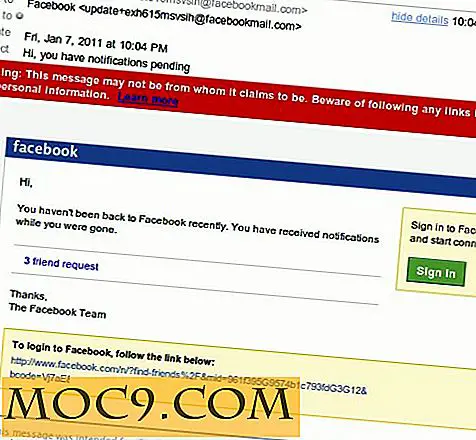
![Er Wearable Technology (som Google Glass) fremtiden? [Afstemning]](http://moc9.com/img/poll-result-iphone5s.png)

![Sådan gendannes lukkede faner i forskellige browsere [Quick Tips]](http://moc9.com/img/Open-Chrome1.jpg)